உள்ளடக்க அட்டவணை
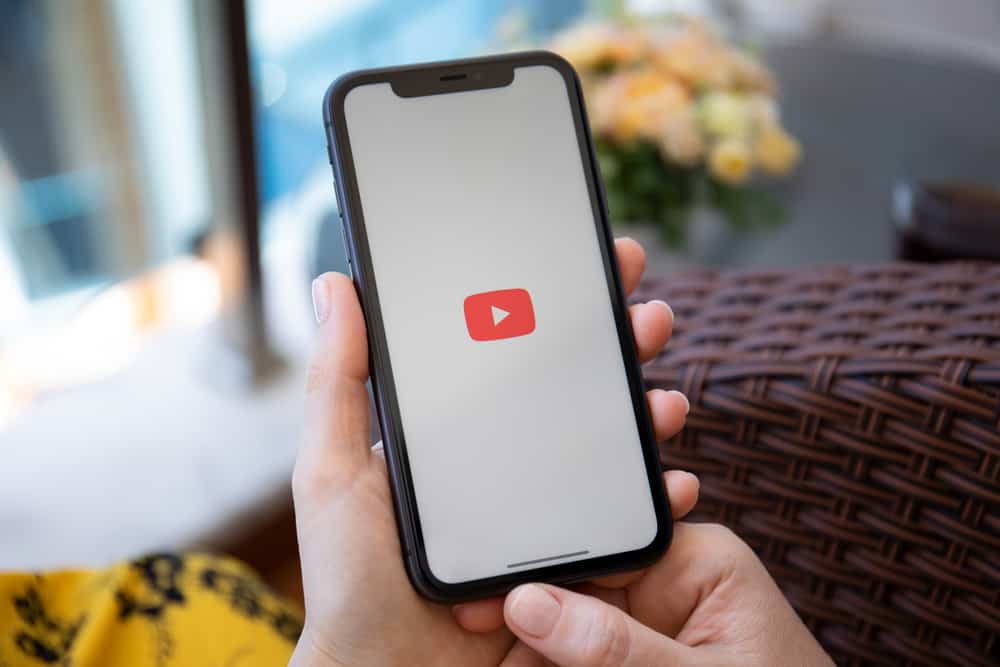
சில நேரங்களில், எங்களின் கேமரா ரோலில் YouTube வீடியோவைச் சேமிக்க அல்லது பிற சாதனங்களில் பகிர விரும்புகிறோம், ஆனால் அதைச் செய்ய முடியாது. யூடியூப்பில் எந்த டவுன்லோடிங் வசதியும் இல்லை என்பதே முக்கிய காரணம்.
YouTube வீடியோக்களை ஆஃப்லைனில் பார்க்க முடியும் என்றாலும், உங்கள் மொபைலின் கேமரா ரோலில் ஆப்ஸால் அவற்றைப் பதிவிறக்க முடியாது. YouTube வீடியோக்களை கேமரா ரோலில் சேமிப்பதில் உள்ள சிக்கலைத் தீர்க்க, உங்களுக்கு ஒரு வழிகாட்டி தேவை.
விரைவான பதில்உங்கள் மொபைலில் நேரடியாக ஸ்கிரீன் ரெக்கார்டிங் மூலம் YouTube வீடியோவைச் சேமிக்கலாம். மாற்றாக, நீங்கள் ஒரு இணையதளம் மூலம் செல்லலாம், உதாரணமாக, Y2mate.com. YouTube வீடியோவைப் பதிவிறக்குவதற்கான மற்றொரு வழி, YouTube வீடியோ டவுன்லோடர் அப்ளிகேஷனைப் பயன்படுத்துவது. அத்தகைய பயன்பாட்டிற்கான ஒரு உதாரணம் TubeMate.
படிப்படியான வழிகாட்டிகளை நாங்கள் உங்களுக்கு வழங்கியுள்ளோம். YouTube வீடியோக்களைப் பதிவிறக்குவதற்கு இந்த முறைகளைப் பயன்படுத்துவதில்.
YouTube வீடியோக்களை கேமரா ரோலில் ஏன் சேமிக்க வேண்டும்?
YouTubeல் ஒரு பெரிய வீடியோ தொகுப்பு உள்ளது. இசை முதல் கல்வி சார்ந்த வீடியோக்கள் வரை கேம்ப்ளேக்கள் மற்றும் பல. எந்த கட்டணமும் இல்லாமல் iOS பயனர்களுக்கு வரம்பற்ற வீடியோக்களை YouTube வழங்குகிறது. நீங்கள் ஒரு பெயரைக் கைவிடுகிறீர்கள், அது தொடர்புடைய எல்லா வீடியோக்களையும் அந்தப் பெயருக்குக் கொண்டுவருகிறது.
எனவே, யூடியூப் வீடியோக்களை கேமரா ரோலில் சேமிப்பது எப்படி என்பதைக் கற்றுக்கொள்வதற்கு முன், யூடியூப் வீடியோக்களை கேமரா ரோலில் சேமிப்பதன் சில நன்மைகளைப் பற்றி சிந்திப்போம்.
பலன்களில் பின்வருவன அடங்கும்:
- நீங்கள் வீடியோவின் போது விளம்பரங்களைப் பார்க்க வேண்டியதில்லை.
- நீங்கள் ஆஃப்லைனில் இருக்கும்போது வீடியோக்களைப் பார்க்கலாம்.
- நீங்கள் மாற்றலாம்உங்கள் iOS சாதனத்திலிருந்து பிற சாதனங்களுக்கு வீடியோக்கள்.
பலன்களைப் பெற, கேமரா ரோலில் YouTube வீடியோக்களை எவ்வாறு சேமிப்பது என்பதை நீங்கள் கற்றுக் கொள்ள வேண்டும். தீர்வுகளைப் பார்ப்போம்.
YouTube வீடியோவை கேமரா ரோலில் சேமிப்பது எப்படி?
YouTube வீடியோக்களை கேமரா ரோலில் சேமிப்பதற்கான செயல்முறை ஒப்பீட்டளவில் எளிதானது. வெவ்வேறு உலாவிகள் மற்றும் மூன்றாம் தரப்பு பயன்பாடுகள் YouTube வீடியோக்களை கேமரா ரோலில் சேமிக்க உதவுகின்றன. ஆனால் உங்கள் சாதனத்திற்கு தீங்கு விளைவிப்பதால் ஏற்படும் ஆபத்துகள் அதிகம், எனவே எளிதான மற்றும் பாதுகாப்பான முறைகளுடன் நாங்கள் இங்கு வந்துள்ளோம்.
தீர்வு #1: ஸ்கிரீன் ரெக்கார்டிங்
உங்கள் ஐபோன் திரையைப் பதிவுசெய்து YouTube வீடியோக்களை சேமிக்கலாம்.
மேலும் பார்க்கவும்: மோடமின் செயல்பாடு என்ன?திரையைப் பதிவுசெய்ய இந்தப் படிகளைப் பின்பற்றவும்:
- “அமைப்புகள்.”
- “கட்டுப்பாட்டு மையத்தைத் தட்டவும். ”
- “சேர் (+) விருப்பம்.”
- வீடியோவை தேடவும். சேமிக்க வேண்டும்.
- கண்ட்ரோல் பேனலில் உள்ள “பதிவு பட்டன்” ஐத் தட்டவும்.
- வீடியோவை மட்டும் பதிவுசெய்ய உங்கள் மொபைலை லேண்ட்ஸ்கேப் பயன்முறையில் சுழற்றுங்கள் மற்றும் சுற்றியுள்ள விவரங்களைப் பதிவு செய்ய வேண்டாம். உங்கள் அறிவிப்புப் பட்டியைப் போன்றது.
- வீடியோவை இயக்கி, நீங்கள் சேமிக்க விரும்பும் பகுதியைப் பதிவுசெய்யவும்.
- பதிவை நிறுத்த “பதிவு பட்டன்” என்பதைத் தட்டவும். . வீடியோ உங்கள் கேமரா ரோலில் சேமிக்கப்பட்டுள்ளது.
நீங்கள் ஒரு பயன்பாட்டின் மூலம் வீடியோக்களை சேமிக்க விரும்பினால், அடுத்த தீர்வுக்கு விரைவாக செல்லலாம்.
மேலும் பார்க்கவும்: ஐபோனில் QR கோட் ஸ்கிரீன்ஷாட்டை ஸ்கேன் செய்வது எப்படிதீர்வு #2: வீடியோ டவுன்லோடர் ஆப்
YouTube வீடியோக்களை கேமரா ரோலில் சேமிக்க எளிதான மற்றும் பாதுகாப்பான வழி வீடியோவைப் பயன்படுத்துவதுடவுன்லோடர் ஆப் அல்லது டியூப்மேட்.
- “வீடியோ டவுன்லோடர் ஆப்ஸை” நிறுவவும்.
- ஆப்ஸைத் திறந்து, தேடல் பட்டியில் “YouTube” என்று தேடவும்.
- இலக்கு வீடியோவின் பெயரை தட்டச்சு செய்யவும்.
- வீடியோவை இயக்கும்போது, “நினைவகத்தில் சேமி” உடன் பாப்-அப் அறிவிப்பு திரையில் தோன்றும் ” விருப்பம். அதைக் கிளிக் செய்யவும்.
- ஆப்பில் “சேமிக்கப்பட்ட வீடியோ கோப்புறை” ஐத் திறக்கவும்.
- தகவல் (“i”) ஐகானை கிளிக் செய்யவும். வீடியோவின் முன்.
- “கேமரா ரோலில் சேமிக்கவும்.”
இப்போது வீடியோ உங்கள் மொபைலின் உள் சேமிப்பகத்தில் உள்ளது. நீங்கள் அதைப் பகிரலாம் மற்றும் நீங்கள் விரும்பியபடி பயன்படுத்தலாம்.
தீர்வு #3: Y2mate இணையதளம்
சிலர் மூன்றாம் தரப்பு பயன்பாடுகளுடன் தங்கள் மொபைலின் சேமிப்பகத்தை நிரப்ப விரும்புவதில்லை. எனவே அவர்களுக்காக, இணையதளத்தைப் பயன்படுத்துவதற்கான மாற்று முறையை நாங்கள் வழங்குகிறோம். கேமரா ரோலில் YouTube வீடியோக்களை சேமிப்பதற்கான சிறந்த தளம் Y2mate ஆகும்.
Y2mate மூலம் வீடியோக்களைச் சேமிக்க, கொடுக்கப்பட்டுள்ள நடைமுறையைப் பின்பற்றவும்.
- எதையாவது திறக்கவும் உங்கள் சாதனத்தில் Chrome , Mozilla , அல்லது Safari போன்ற இணைய உலாவி .
- Y2mate.com என தட்டச்சு செய்க தேடல் பட்டியில்.
- Y2mate தேடல் பட்டியில் வீடியோவின் பெயரை தட்டச்சு செய்யவும். அல்லது நீங்கள் சேமிக்க விரும்பும் YouTube வீடியோவின் URL ஐ நகலெடுத்து ஒட்டவும் வீடியோவின் வலதுபுறத்தில் . வீடியோ இப்போது உங்கள் சாதனத்தின் “பதிவிறக்கங்கள்” இல் உள்ளதுகோப்புறை.
- உங்கள் சாதனத்தில் பதிவிறக்கங்கள் கோப்புறை ஐத் திறந்து மூன்று-புள்ளி மெனுவைத் தொடவும். பின்னர் மூவ் என்பதைத் தட்டி, வீடியோவை கேமரா ரோலுக்கு நகர்த்தவும்.
வீடியோ இப்போது உங்கள் கேமரா ரோலில் வெற்றிகரமாகச் சேமிக்கப்பட்டது.
முடிவு
YouTube வீடியோக்களை உங்கள் சாதனத்தில் உள்ள கேமரா ரோலில் சேமிப்பது பல பயனர்களை ஈர்க்கிறது. நீங்கள் வீடியோக்களை ஆஃப்லைனில் பார்க்கலாம் மற்றும் அவற்றை உங்கள் சாதனத்திலிருந்து பிற சாதனங்களுக்குப் பகிரலாம்.
திரையைப் பதிவுசெய்து, இணைய உலாவியைப் பயன்படுத்தி அல்லது பயன்பாடு மூலம் YouTube வீடியோக்களைச் சேமிக்கலாம். அனைத்து செயல்முறைகளும் அணுகக்கூடியவை மற்றும் எளிய படிகளைக் கொண்டுள்ளன.
YouTube வீடியோக்களை கேமரா ரோலில் சேமிப்பதற்கான மூன்று சிறந்த தீர்வுகளை உங்களுக்கு வழங்கியுள்ளோம். உங்களுக்கு விருப்பமான தீர்வைத் தேர்ந்தெடுத்து YouTube வீடியோக்களை சேமிக்கவும்.
